本文所分享的知识点是【笔记本摄像头不能用怎么办?】,欢迎您喜欢52ij所分享的新闻、攻略、电脑教程及手机知识等经验,下面是详细的讲解。
笔记本摄像头不能用怎么办?
电脑摄像头不能用是网友问小编最多的一个问题,之前也为大家介绍过诸多摄像头不能用的排查方法,比如USB摄像头通常采用问题最小化排除,如将USB摄像头换个电脑试试,一方面可以测试摄像头有没坏,另外一方面也可以测试原电脑接口以及系统是否有问题等。近期又有网友问小编笔记本摄像头不能怎么办?之前说的换个电脑测试也行不通啊。好吧,下面百事网编辑为大家分享下笔记本摄像头不能用的解决办法。

笔记本摄像头不能用怎么办
由于笔记本属于内置摄像头,一般排除步骤反而比USB摄像头要简单一些,因为不怎么会出现接口等问题。
笔记本摄像头不能用主要有三种情况:
1、电脑识别不到摄像头设备(包括摄像头故障,摄像头与主板之间的数据线故障);
2、驱动没有安装好,有些情况下系统自身没有摄像头的通用兼容性驱动程序数据,因此就无法自动安装摄像头的驱动,使用驱动安装软件可以了;
3、摄像头被自己禁用了,尤其使用一些优化软件在优化开机启动项的时候,不小心将摄像头给禁用掉了;
笔记本摄像头不能用主要以上三种原因,我们查找问题的思路是这样,首先检查电脑是否识别到摄像头以及检查摄像头驱动是否安装正常,这些都可以通过进入电脑设备管理器查看是否有摄像头设备以及驱动安装是否正常来判断,如下图是小编笔记本电脑设备管理器的摄像头信息,如下图:
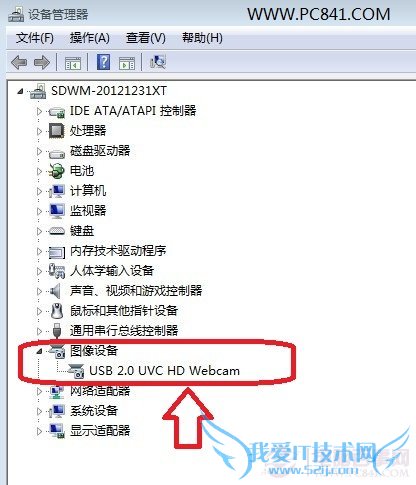
正常情况下的摄像头硬件信息
如上图,正常情况下,设备管理器中必须有“图像设备”这项就是摄像头硬件,有这项就说明电脑是识别到了摄像头的,另外检查下摄像头驱动是否正常,如果摄像头驱动不正常,前面会有一个黄色感叹号,如下图:
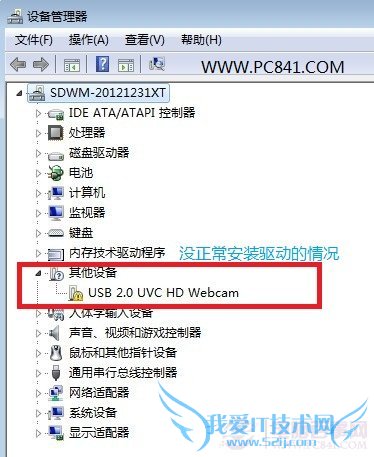
笔记本摄像头驱动不正常
Ps:新手朋友不知道怎么进入设备管理器的,请阅读:设备管理器在哪 怎么打开设备管理器?
如果是驱动不正常,那么可以下载一个驱动精灵自动检测匹配驱动安装即可,另外有些电脑由于使用的是杂牌摄像头,导致我们熟悉的驱动精灵检测不到匹配摄像头驱动,这种情况就比较麻烦,我们可以百度搜索一些万能驱动试试,建议大家查查看自己摄像头什么品牌型号(可以咨询购买的商家或者看购买时的摄像头包装盒)然后在网上搜索“XXX摄像头驱动”(XXX代表摄像头品牌型号),一般也可以找到匹配的摄像头驱动,然后安装即可。
如果我们在设备管理器红找不到图形设备,也找不到有未知硬件存在驱动未正常安装,那么这种情况多数属于摄像头损坏故障或者摄像头与主板之间的数据线故障,大家可以拿去检修或者直接购买一个USB摄像头替代即可。
笔记本摄像头不能就以上几种可能,如果你还是不明白,不妨看看之前介绍的一些详细教程:
1、摄像头不能用怎么办 摄像头不能用解决办法
2、笔记本摄像头怎么开 win7笔记本摄像头打开方法
如果遇到特殊摄像头问题,也可以联系我们,页面底部有联系方式入口。
关于笔记本摄像头不能用怎么办?的相关讨论如下:
相关问题:惠普笔记本摄像头qq时不可以用是怎么回事?
答:摄像头未激活吧~ 针对目前遇到的情况,可以通过以下方法来进行调节试一下,具体操作方法如下: 一、依次打开设备管理器--图像设备--HP WEBCAM--更新驱动程序,下一步 二、选择“浏览计算机以查找驱动程序软件”下一步 三、 选择“从计算机的设备驱... >>详细
相关问题:笔记本电脑的摄像头突然不能用怎么回事?
答:1.摄像头驱动被卸载,重新安装驱动就可以了。 2.Windows Image Acquisition (WIA)服务被停止,我的电脑〉右键—管理〉服务和应用程序〉服务 〉Windows Image Acquisition (WIA)右键-属性〉启动类型-自动。重启就OK >>详细
相关问题:笔记本摄像头不能用了 注册表被损坏 怎么办
答:具体方法: 第一步、在桌面空白处,键盘同时按下win+R组合键,即可打开“运行”窗口。 第二步、在“运行”窗口中输入“regedit”,并按下“确定”,即可打开“注册表编辑器”。 第三步、在“注册表编辑器”窗口中,找到 HKEY_LOCAL_MACHINE\SYSTEM\CurrentCon... >>详细
- 评论列表(网友评论仅供网友表达个人看法,并不表明本站同意其观点或证实其描述)
-
